Os arquivos de sistema do Windows podem ficar corrompidos devido a vários motivos, como atualização incompleta do Windows, desligamento inadequado, ataques de vírus ou malware, etc. mortal a longo prazo. Portanto, neste artigo, discutiremos como reparar arquivos do sistema Windows 10 e executar as ferramentas de reparo DISM & SFC scannow. Leia e siga as próximas etapas com cuidado para reparar qualquer arquivo corrompido em seu sistema.
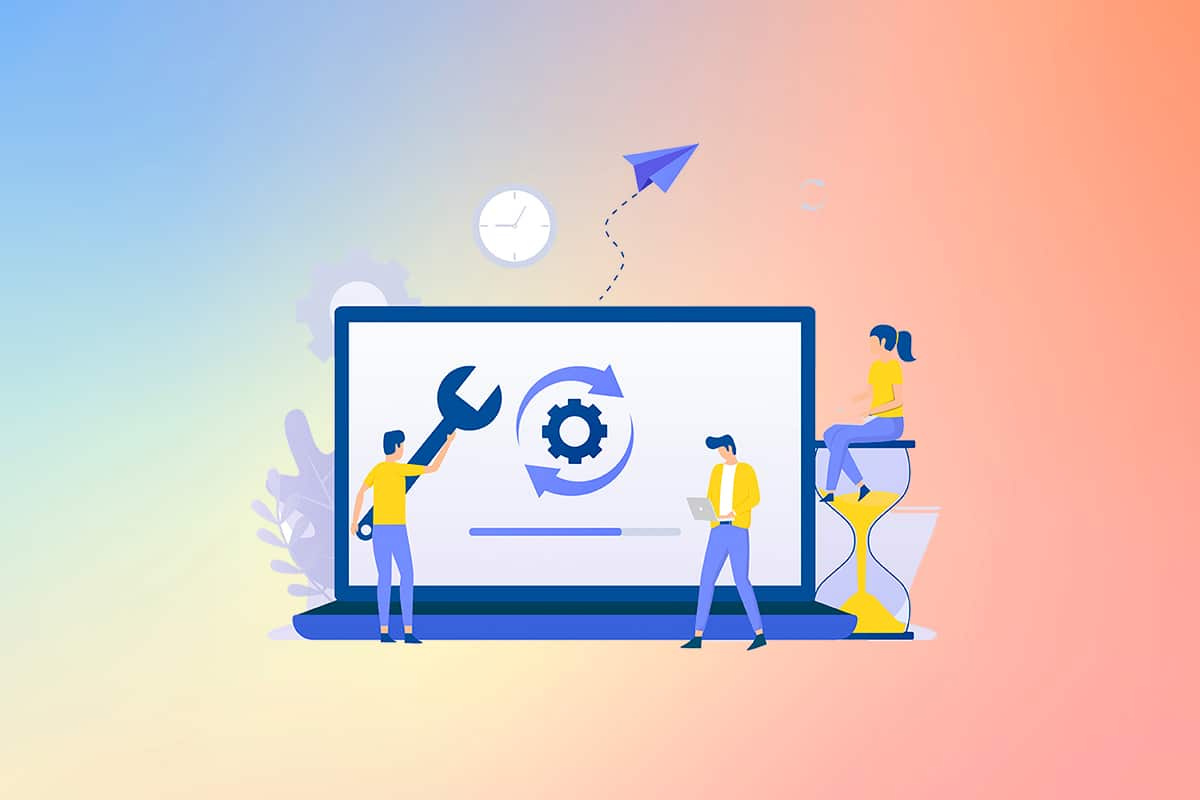
últimas postagens
Como reparar arquivos do sistema no Windows 10 PC
Se você tiver arquivos de sistema corrompidos ou arquivos de configuração em seu PC, você enfrentará todos os tipos de códigos de erro e problemas. Esses arquivos levam ao mau funcionamento do Sistema operacional, e você não poderá executar tarefas em seu sistema. Leia abaixo para aprender a executar os utilitários SFC (System File Checker) e DISM (Deployment Image Service and Management) em seu sistema para reparar arquivos de sistema no Windows 10.
Nota: É aconselhável executar a ferramenta DISM antes de executar comandos SFC. Os arquivos internos do servidor serão baixados executando comandos DISM e os comandos SFC substituirão os arquivos corrompidos por novos.
Método I: Executar a ferramenta DISM
Aqui está como reparar arquivos do sistema no Windows 10.
Observação: você deve ter uma conexão com a Internet em funcionamento para executar os comandos do DISM corretamente.
1. Pressione a tecla Windows, digite Prompt de Comando e clique em Executar como administrador conforme ilustrado abaixo.

2. Clique em Sim no prompt de controle de conta de usuário para continuar.
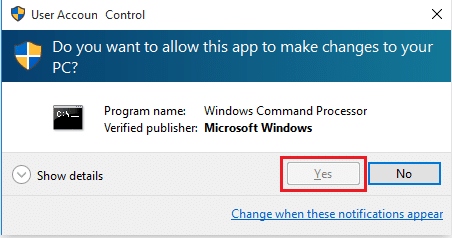
3. Digite os comandos fornecidos e pressione a tecla Enter após cada comando.
dism.exe /Online /cleanup-image /scanhealth
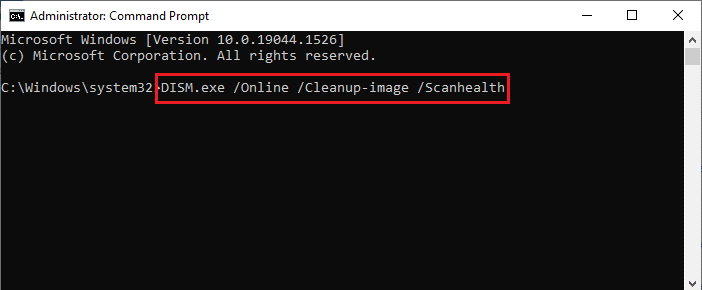
dism.exe /Online /cleanup-image /startcomponentcleanup dism.exe /Online /cleanup-image /restorehealth
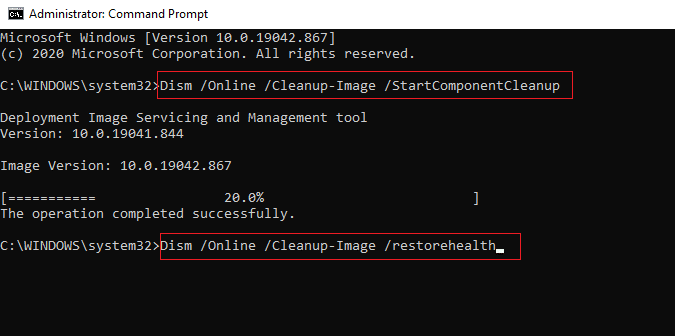
4. Aguarde o processo ser executado com sucesso e feche a janela. Em seguida, execute a ferramenta de reparo SFC scannow conforme detalhado abaixo.
Método II: Execute o comando SFC scannow
Siga estas etapas para reparar arquivos do sistema no Windows 10.
1. Inicie o Prompt de Comando com privilégios administrativos como anteriormente.
2. Digite sfc /scannow e pressione a tecla Enter para executar a verificação do Verificador de arquivos do sistema, conforme ilustrado abaixo.
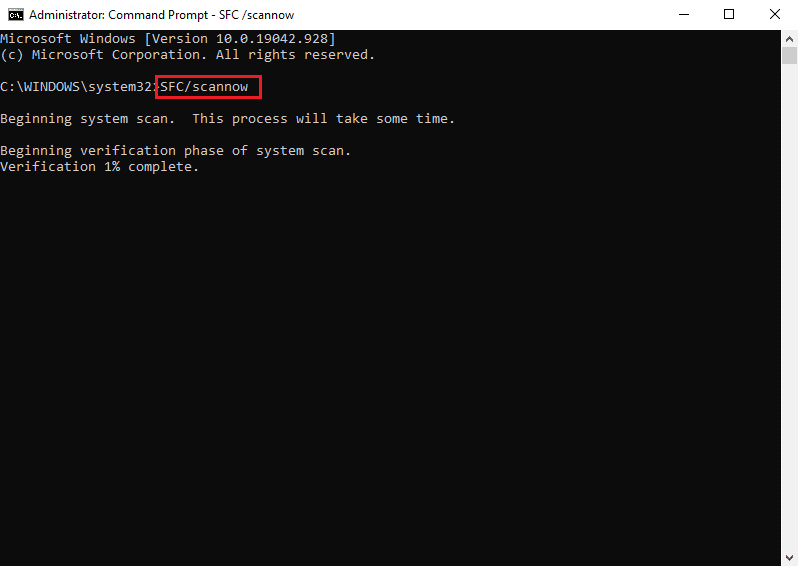
Observação: uma verificação do sistema será iniciada e levará alguns minutos para ser concluída. Enquanto isso, você pode continuar realizando outras atividades, mas fique atento para não fechar a janela acidentalmente.
3. Depois de concluir a verificação, ele mostrará uma destas mensagens:
4. Assim que a verificação for concluída e você receber as mensagens 1 ou 3, reinicie o PC.
***
Este foi o método que explica como reparar arquivos do sistema no Windows 10 com as ferramentas SFC scannow repair & DISM. Este método também pode ser usado para corrigir arquivos corrompidos no Windows 7. Sinta-se à vontade para nos contatar com suas dúvidas e sugestões através da seção de comentários abaixo.

